Vmware ESXI üzerine Secpoint Protector Kurulumu
Secpoint .OVF ve .VMDK uzantılı dosyanın VMware ESXI üzerine aktarılması.
|
KONU |
Vmware ESXI üzerine Secpoint Protector Kurulumu |
|
İLGİLİ CİHAZLAR |
Wmware Esxi sanallaştırma platformu |
|
Doküman Tarih ve Revizyonu |
13.11.2020 |
|
Yazılım Sürümü |
56.0.6- later |
|
Donanım Sürümü |
|
|
Açıklama / Senaryo / Topology |
Secpoint .OVF ve .VMDK uzantılı dosyanın VMware ESXI üzerine aktarılması. |
Bu dökümanda SecPoint® Protector™ VMware ESXI dosyalarının sanallaştırma platformu üzerine nasıl kurulacağı anlatılmştır.
Öncelikle VMware ESXI sanallaştırma platforma ihtiyaç vardır, biz burada VMware ESXI 6.7 sanallaştırma platformu üzerinde kurulum yapacağız.
İlk olarak bir lisans key satın almanız gerekmektedir. Secpoint protector yazılımını indirmek için lisans ID sine sahip olmamız gerekir.
Örnek lisans key bilgileri:
|
Product Key & License ID |
Gc*******FF |
|
Product Name |
Protector |
|
Product Description |
SecPoint Protector |
|
Validity |
******** |
|
Product ID |
******** |
|
Serial |
******** |
|
Order Type |
|
|
Retail Price |
|
|
|
|
|
Trial Nr. |
|
|
SecPoint® VIP Lounge User Name |
|
|
|
|
|
Customer Name |
SIMET |
|
Customer Email |
******* |
|
|
|
|
Discount |
|
|
Payable Amount |
|
Yazılımı indirme linki :
https://vip.secpoint.com/secpoint/download.php
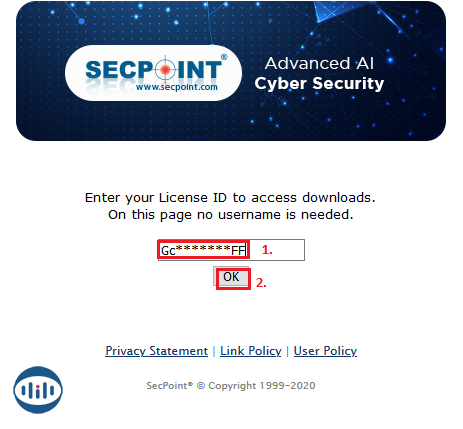
Yukardaki linke tıklayarak Product Key ile indirme sayfasına giriş yapılır.
Giriş yapıldıktan sonra:
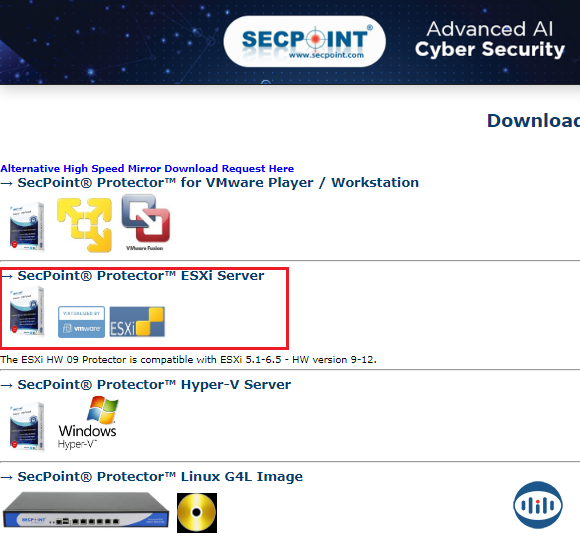
Yukardaki SecPoint® Protector™ ESXi Server linkine tıklanır.
Aşağıdaki SecPoint® Protector™ Virtual Appliance ESXi linki tıklanarak indirme işlemi başlatılır.
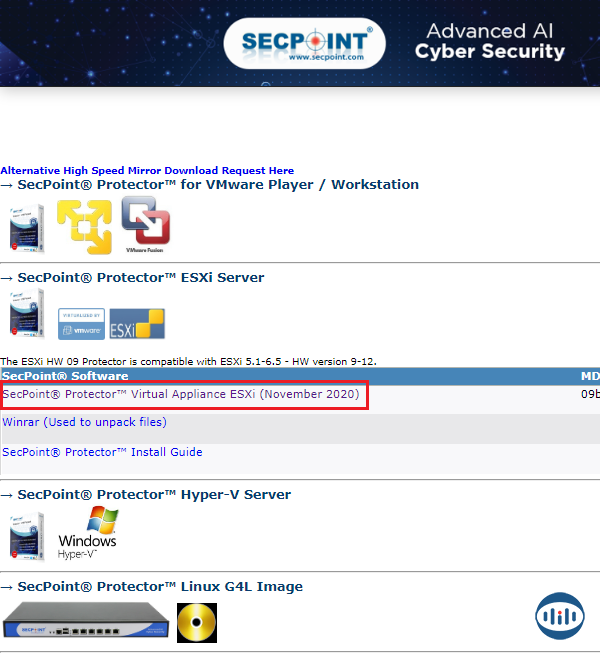
İndirme işlemi bittikten sonra dosya herhangi bir zip programı kullanılarak arşivden çıkartılır.
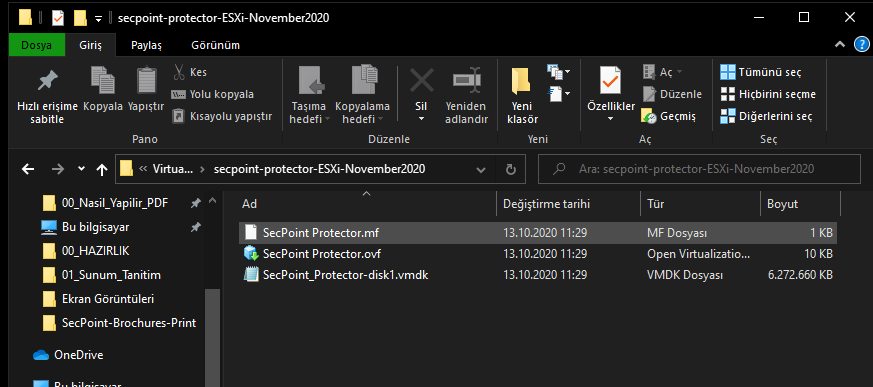
Zip ten çıkarılan klasör VMware ESXI üzerine tanıtma işlemini gerçekleştireceğiz.
Buradan sonraki işlemler VMware ESXI web arayüzü üzerinden devam edecektir.
VMware ESXI web arayüzünü açıyoruz:
- Yükleme işlemi bittikten sonra OVF dosyasını import etmemiz yeterlidir.
- Virtual Machines sekmesine tıklıyoruz ve Create/Register VM i tıklıyoruz.
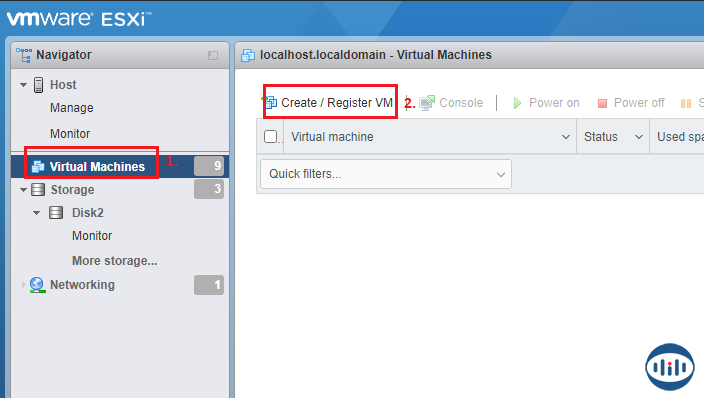
3. Deploy a virtual machine from an OVF or OVA file seçeneğini seçerek next butonuna tıklıyoruz.
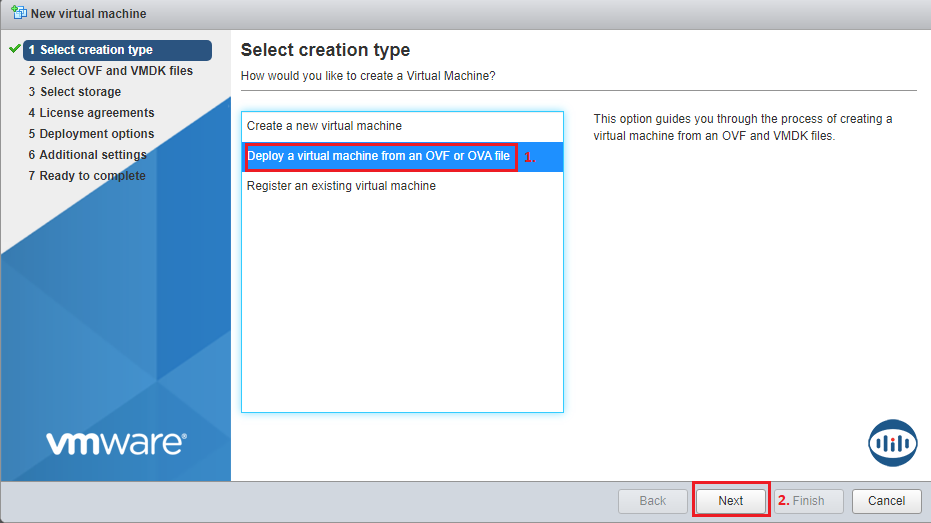
4. OVF ve VMDK dosyalarını VMware ESXI üzerine taşıyoruz.
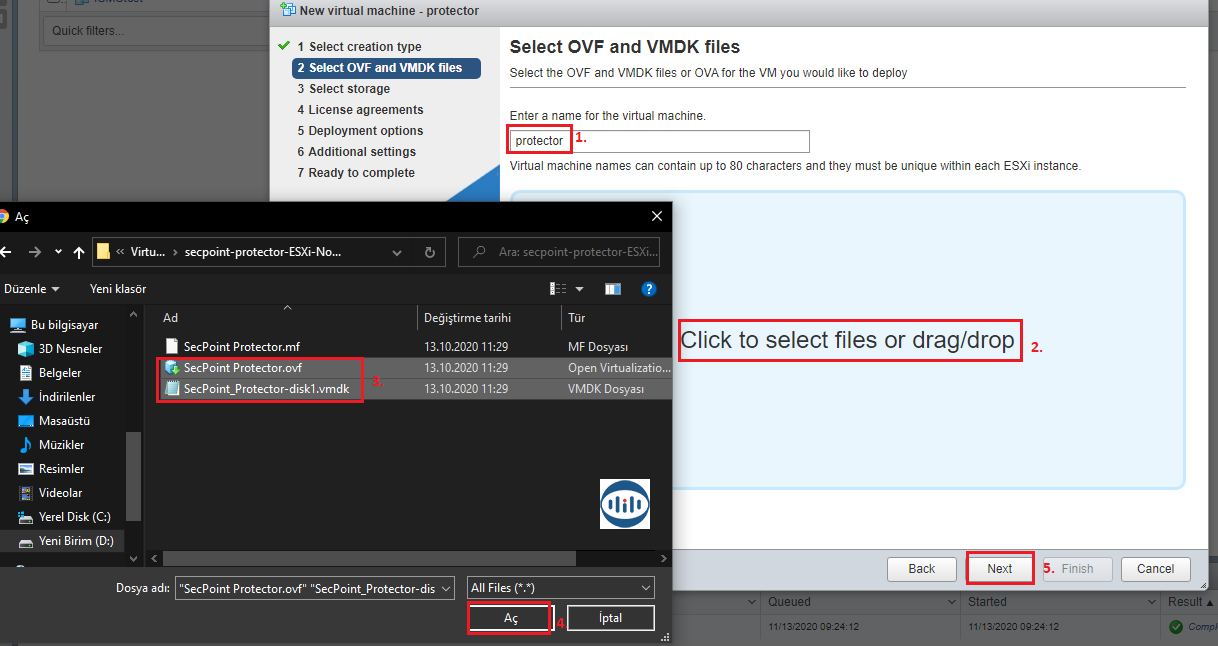
5.Depolama alanımızı seçiyoruz ve Next butonuna tıklıyoruz.
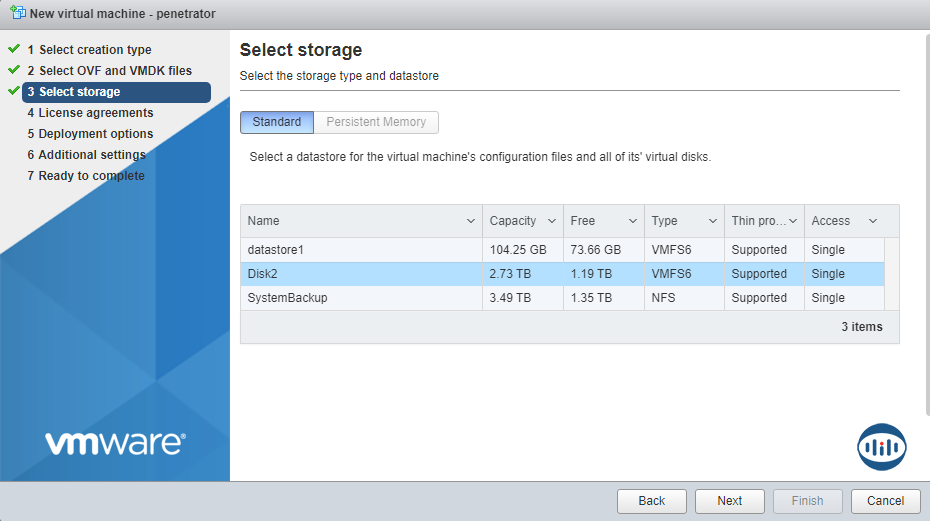
6. Provizyon seçimimizi yapıyoruz ve Next butonuna tıklıyoruz.
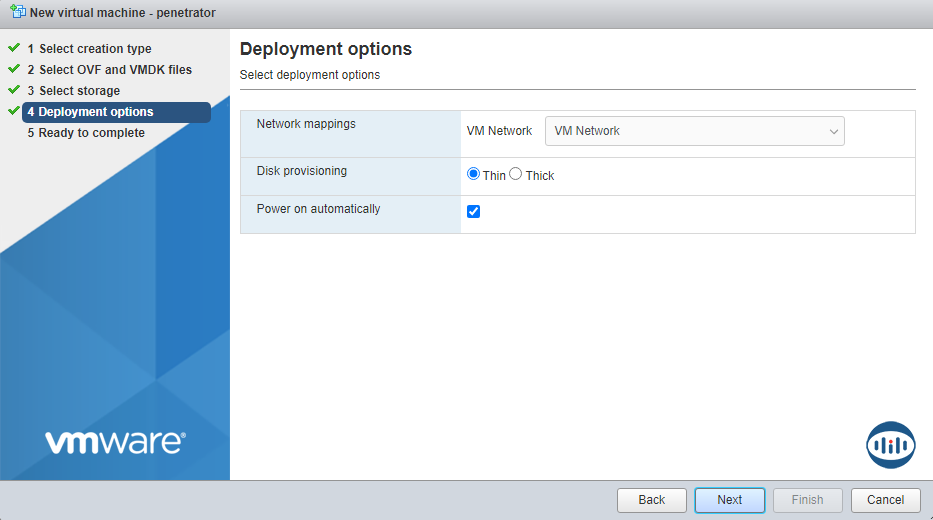
7. İşlemi bitirelim.
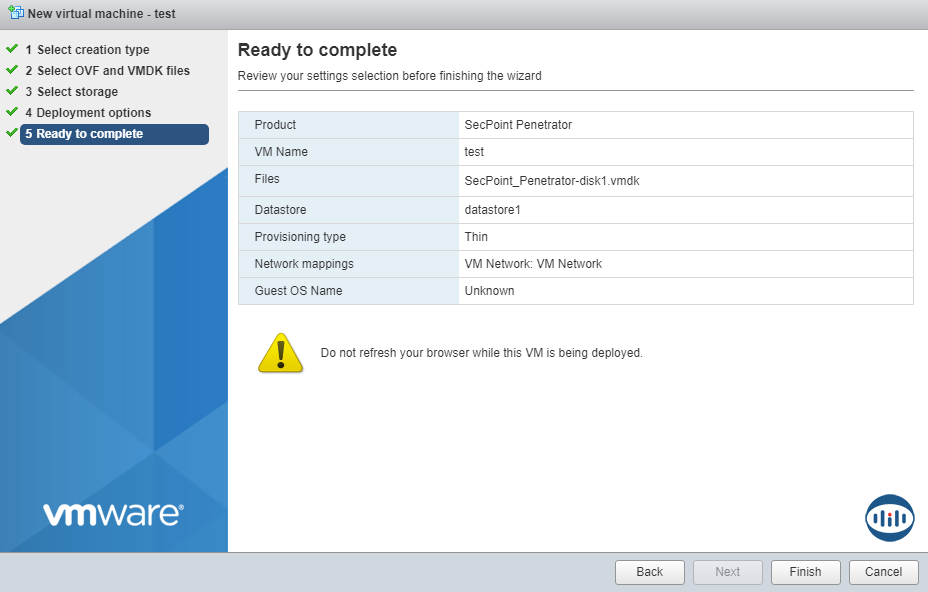
8. İşlem başarılı olarak bittikten sonra Protector yazılımını kullanabilirsiniz.
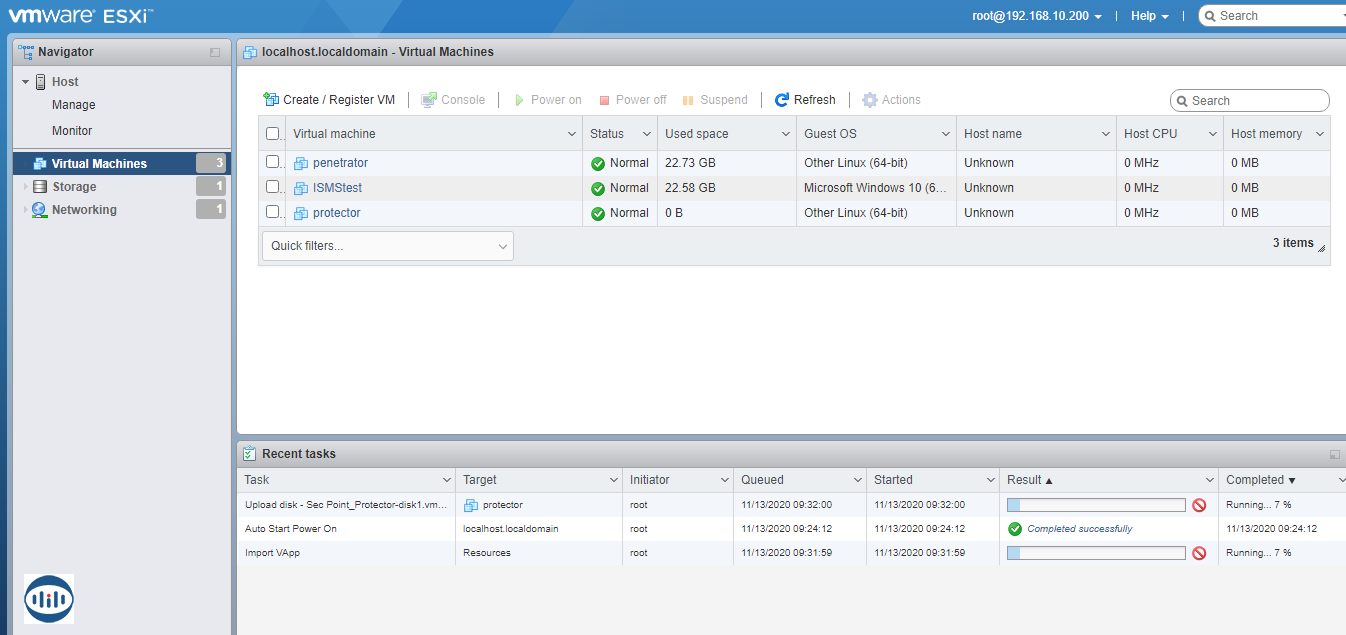
Son olarak:
Power on this virtual machine butonuna tıklayarak sanal makinayı başlatabiliriz.
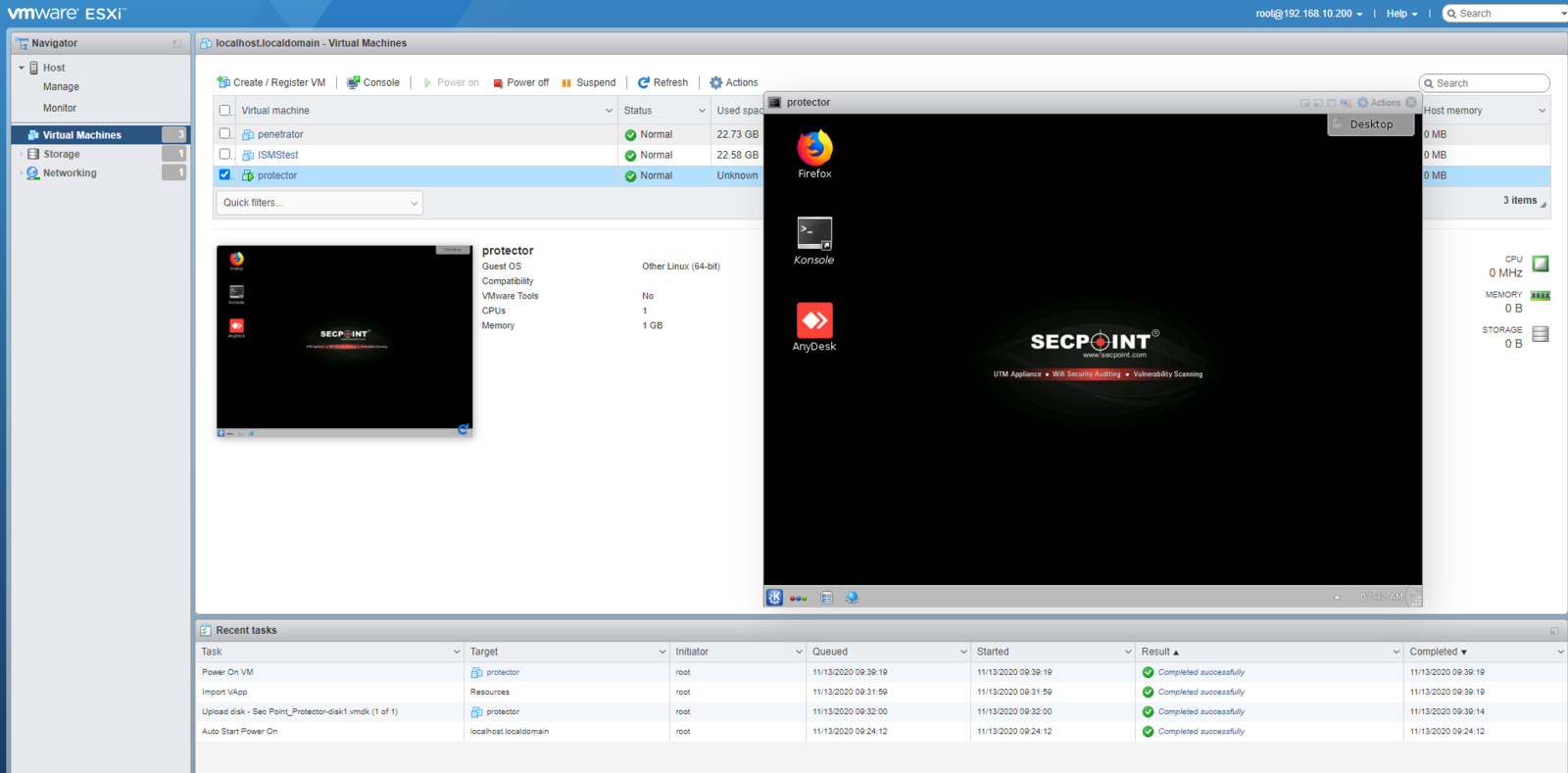
Default username: admin
Default password: Gc*******FF (Product Key & License ID)
Teşekkürler…
